pdf转换成word最简单的方法
pdf转换成word最简单的方法
1、运行我们电脑桌面的迅捷PDF转换器,我们可以看到转换器页面的左侧有很多的转换功能。我们要进行文件格式的转换,都可以通过该方法进行转换哦。 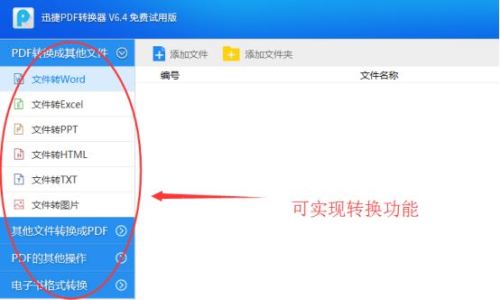
2、回归正题,我要给大家演示的是怎么样吧PDF转换成word的步骤,那么我们就选择点击“文件转word”转换功能。
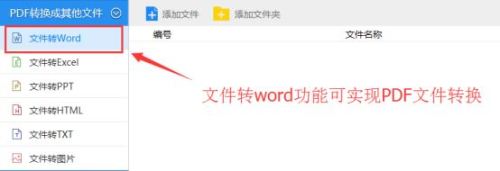
3、转换功能选择后,我们肯定是需要将转换的PDF文件添加进软件的,点击“添加文件”或者直接在电脑桌面将需要转换的PDF文件拖曳到转换器页面的空白处。
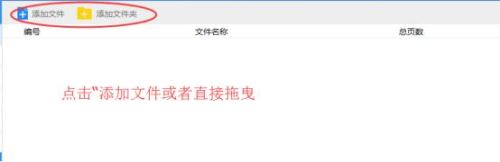
4、文件添加后,我们就可以在软件界面看到文件的名称了,添加后的状态还是显示为0%,这也就是转换前的状态了。我们可以看到我添加的PDF文件总页数为2页,转换的页码是全部选择转换的,信息确认无误后,就可以进入转换环节了。

5、要实现软件对添加的PDF文件进行转换,我们需要手动点击“开始转换”按钮,点击“开始按钮”后,PDF文件很快就转换成功了。
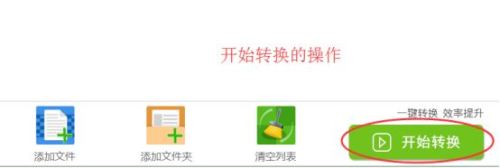
6、我转换的PDF总页数是2页,转换的过程居然没操作一分钟就顺利结束了,如下图,就是转换成功后的截图。之前添加的PDF格式文件,转变成了word文件,而且通过查看,文件的内容一点损失也没有,真的是太方便,太神奇了。
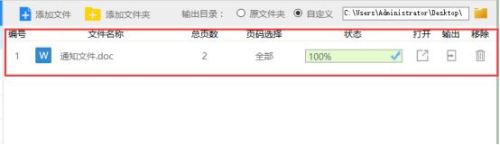
您可能感兴趣的文章
- 08-04Win10 Office2013怎么激活?激活技巧分享
- 08-04Office 365激活码有哪些?Office 365产品秘钥分享
- 08-04Office2019怎么更新?Office2019更新方法简述
- 08-04Office2019怎么更改语言显示?Office2019语言显示更改教程
- 08-04office2013怎么激活?Office2013激活步骤
- 08-04Office2010产品密钥有哪些?2020最新的Office2010产品密钥激活码
- 08-04Office2019和365的区别是什么?Office2019和365的区别比较
- 08-04可以同时安装Office2019和Office2010吗?
- 08-04Office 2010和Office 2016都有哪些区别?
- 08-03Win7 Office2007自动配置安装解决方法详解


阅读排行
- 1Win10 Office2013怎么激活?激活技巧分享
- 2Office 365激活码有哪些?Office 365产品秘钥分享
- 3Office2019怎么更新?Office2019更新方法简述
- 4Office2019怎么更改语言显示?Office2019语言显示更改教程
- 5office2013怎么激活?Office2013激活步骤
- 6Office2010产品密钥有哪些?2020最新的Office2010产品密钥激活码
- 7Office2019和365的区别是什么?Office2019和365的区别比较
- 8可以同时安装Office2019和Office2010吗?
- 9Office 2010和Office 2016都有哪些区别?
- 10Win7 Office2007自动配置安装解决方法详解
推荐教程
- 11-30正版office2021永久激活密钥
- 11-25怎么激活office2019最新版?office 2019激活秘钥+激活工具推荐
- 11-22office怎么免费永久激活 office产品密钥永久激活码
- 11-25office2010 产品密钥 永久密钥最新分享
- 07-012025最新office2010永久激活码免费分享,附office 2010激活工具
- 11-30全新 Office 2013 激活密钥 Office 2013 激活工具推荐
- 11-22Office2016激活密钥专业增强版(神Key)Office2016永久激活密钥[202
- 11-25正版 office 产品密钥 office 密钥 office2019 永久激活
- 11-22office2020破解版(附永久密钥) 免费完整版
- 07-01怎么免费获取2025最新office2016专业增强版永久激活密钥/序列号






